熟练的使用PS可以给我们带来更多的美的享受,下面小编就为大家介绍用PS给美女照片进行磨皮方法,一起来看看吧!
步骤
用PS打开需要处理的图片,如图:
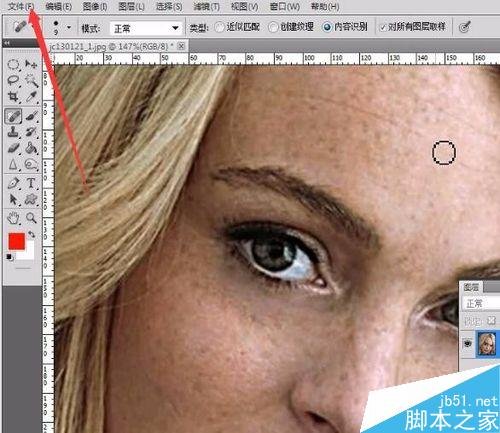
在滤镜菜单下找到模糊,选择表面模糊,如图:
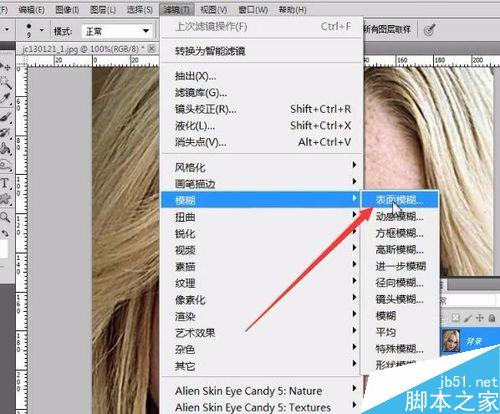
调节表面模糊工具里的阈值和半径,注意,阈值是调节模糊的范围,调节好后点击确认,如图:
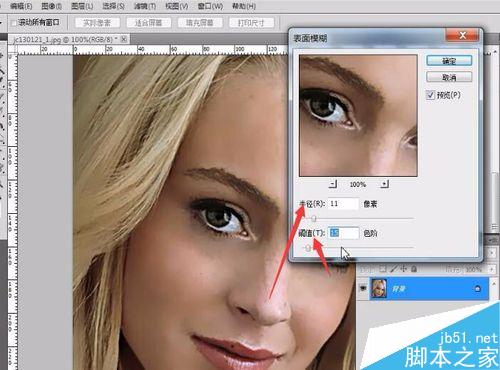
在图层的位置双击原始片,解开锁定,如图:
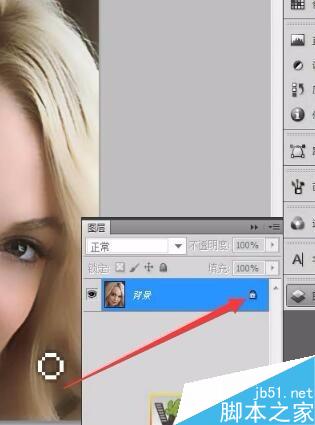
在工具栏中选择画笔工具,并选择历史画笔工具,如图:
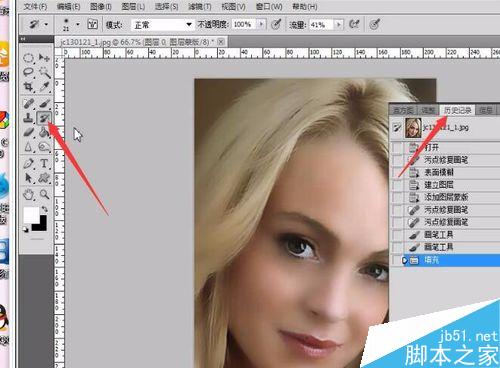
用画笔对图片的眉毛、眼睛等部位进行恢复,注意调节画笔的流量,这样做的效果是可以让照片看起来更真实,如图:
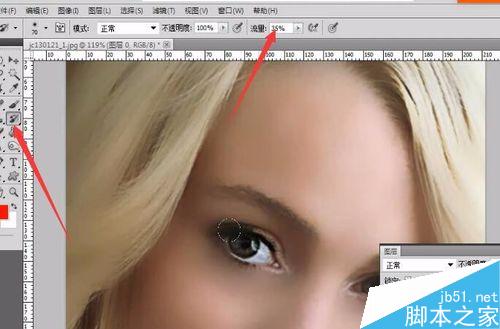
最后即可完成人物图片的基本磨皮,如图:
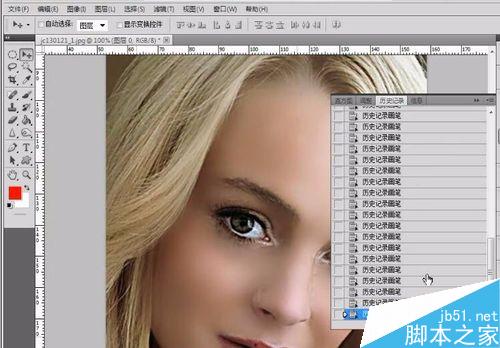
注意事项
半径和阈值可以根据个人需求设置
以上就是用PS给美女照片进行磨皮方法图解,操作很简单的,大家学会了吗?希望能对大家有所帮助!